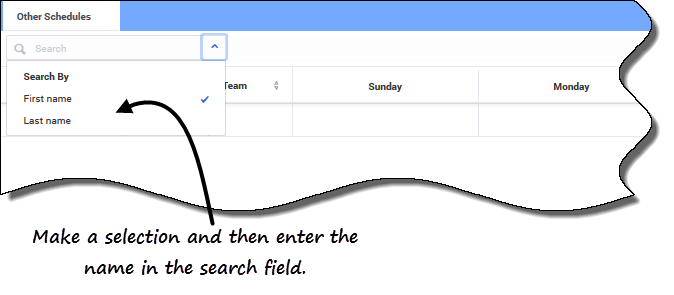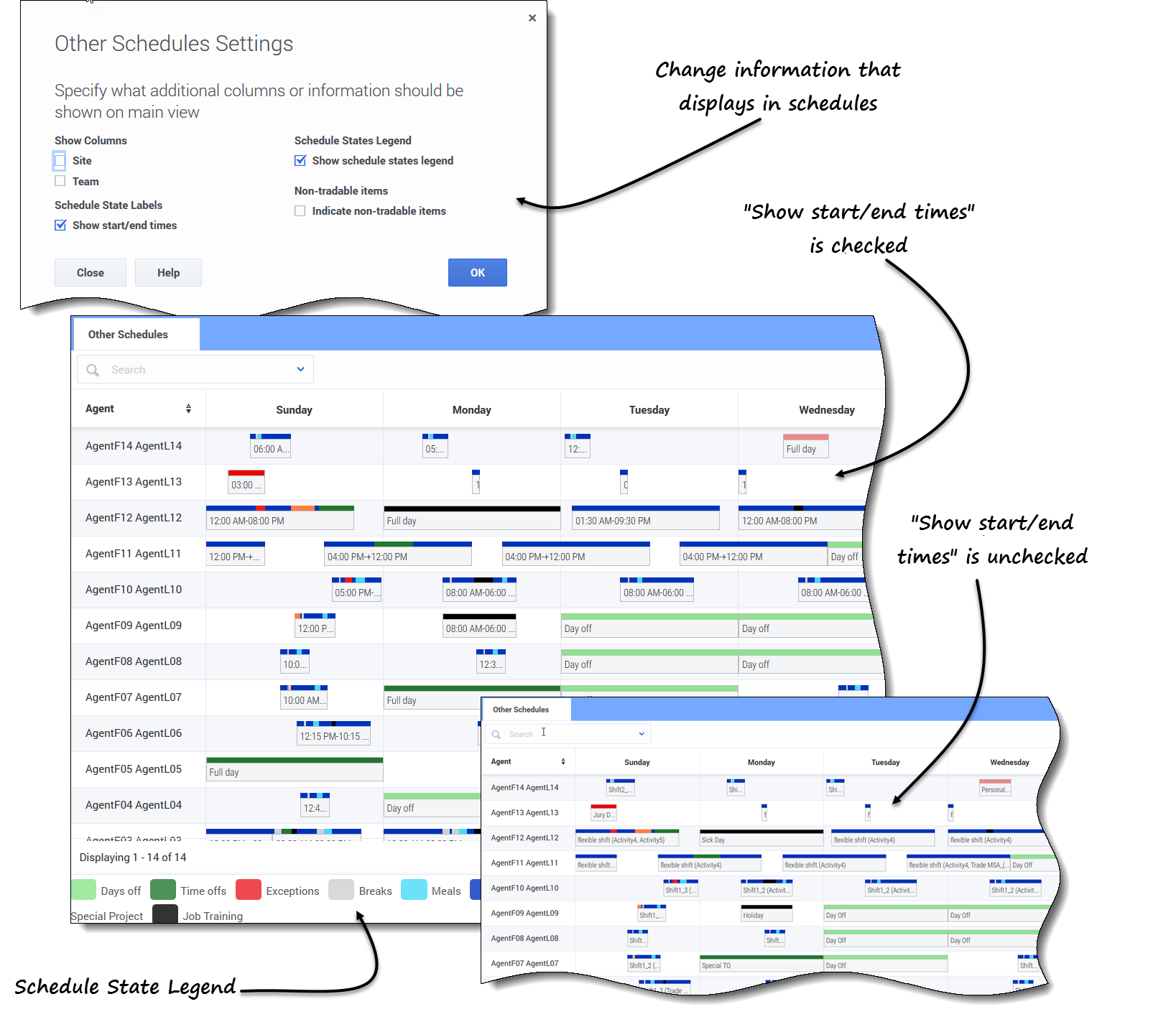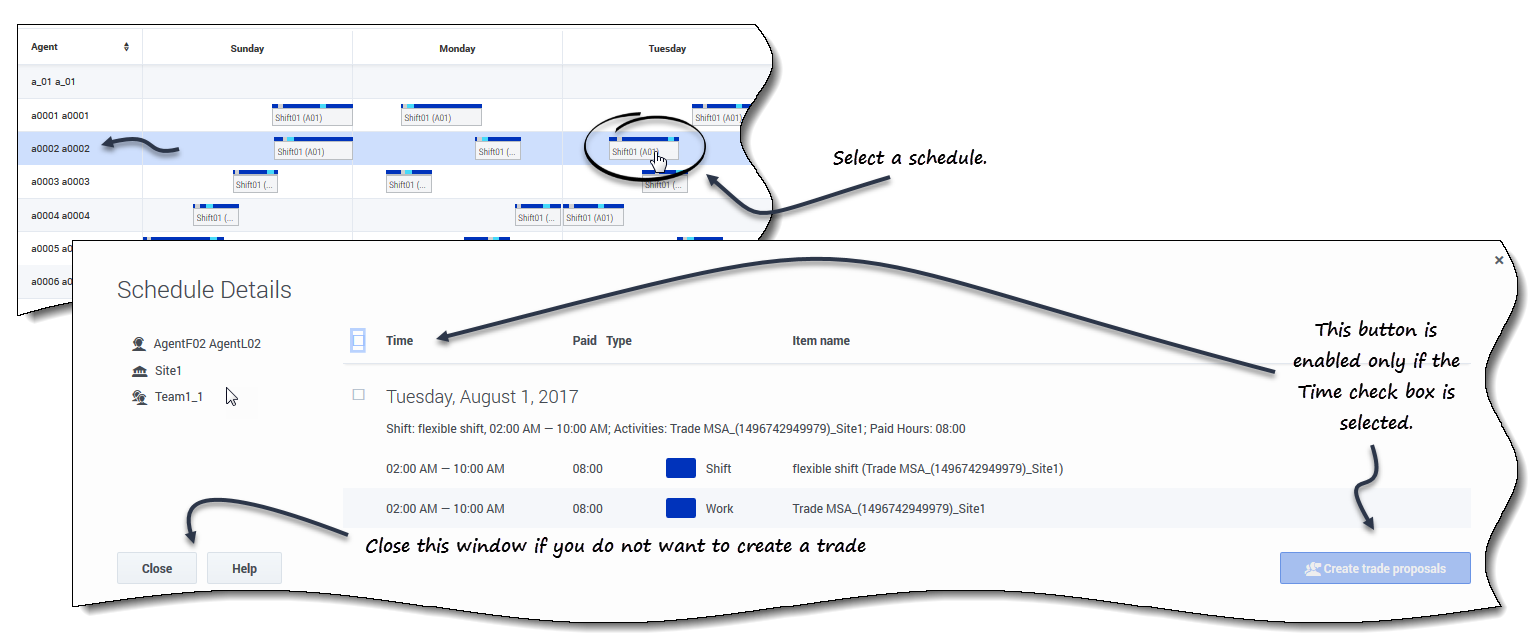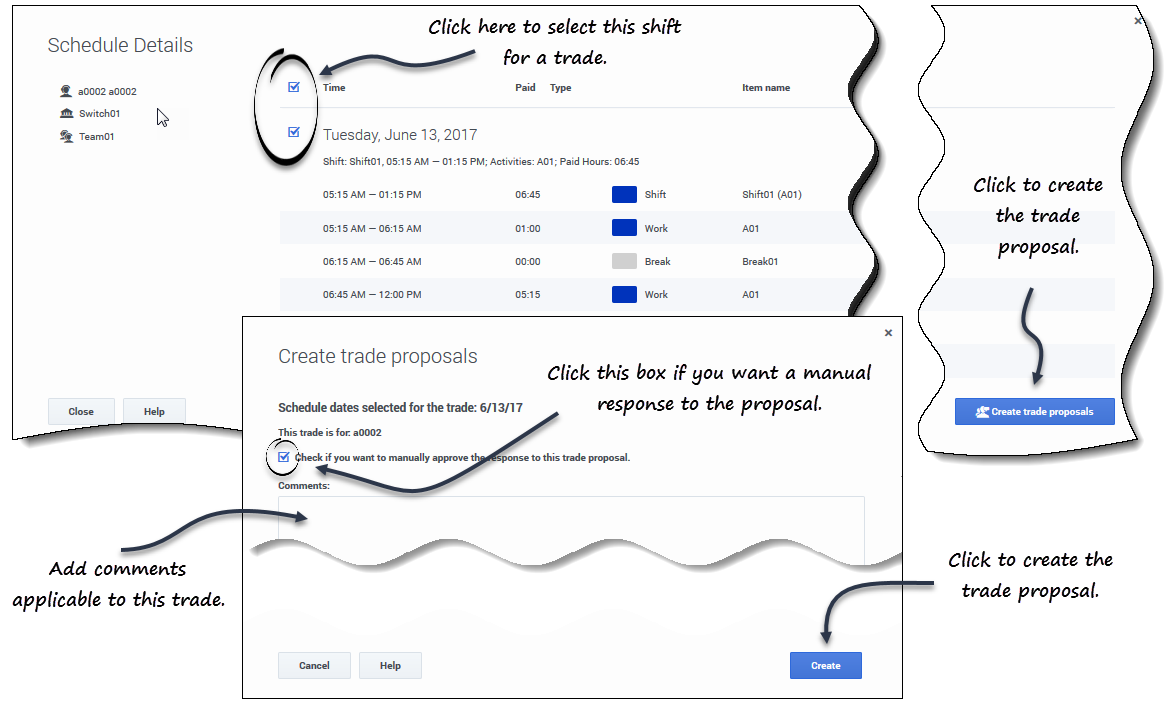Contents
Affichage autres horaires
L'affichage Autres horaires Affiche une grille pouvant faire l'objet d'un filtre, d'un tri et d'une recherche qui répertorie les autres agents et leurs horaires. Il comprend les colonnes suivantes :
- Agent—Affiche le nom de l'agent dont les renseignements sont affichés dans cette ligne.
- Site—Affiche le nom de l'équipe de l'agent site.
- Équipe—Affiche le nom de l'équipe de l'agent.
- Jours de la semaine (une colonne par jour)—Affiche les informations du planning de l'agent pour ce jour de la semaine. Cliquez sur n’importe quel élément de travail dans la ligne d’un agent pour ouvrir la boîte de dialogue Détails de l’horaire qui contient tous les détails concernant cet élément de travail en particulier.
Tri les données affichées
Cliquez sur l'en-tête de la colonne Agent, Site ou Équipe pour trier ![]() en fonction des données dans cette colonne, par ordre croissant ou décroissant.
en fonction des données dans cette colonne, par ordre croissant ou décroissant.
Recherche d'agents dans
Dans le champ Recherche, utilisez la liste déroulante pour rechercher des agents.
- Dans la liste déroulante, sélectionnez le prénom ou le nom de famille, puis entrez le nom de l’agent dans le champ de recherche.
Modifier les paramètres d’affichage
Cliquez sur paramètres ![]() pour indiquer les colonnes supplémentaires ou autres renseignements à afficher dans la grille. Vous pouvez choisir d'ajouter les colonnes Site ou Équipe, d'afficher une légende pour les États de l'horaire ou d'Indiquer les éléments non échangeables dans les horaires.
pour indiquer les colonnes supplémentaires ou autres renseignements à afficher dans la grille. Vous pouvez choisir d'ajouter les colonnes Site ou Équipe, d'afficher une légende pour les États de l'horaire ou d'Indiquer les éléments non échangeables dans les horaires.
Filtrer les données affichées
Cliquez sur Filtrer ![]() pour ouvrir la boîte de dialogue Filtre, dans laquelle vous pouvez cliquer sur le bouton radio correspondant pour limiter l'affichage à l’un des choix suivants :
pour ouvrir la boîte de dialogue Filtre, dans laquelle vous pouvez cliquer sur le bouton radio correspondant pour limiter l'affichage à l’un des choix suivants :
- Personnes avec qui je travaille (par défaut)
- Mon transport partagé (uniquement affiché si l'agent s'est joint à un transport partagé)
- Mon équipe
- Mon site
- Mon unité métier
Affichage des détails des horaires d'autres agents
Vous pouvez voir les détails des horaires d'autres agents et créer des propositions d'échange à partir de cet affichage. Il suffit de cliquer sur la colonne correspondant à un jour de la semaine dans la ligne contenant le nom de l'agent à qui vous souhaitez proposer un échange.
Consulter les détails de l'horaire
Pour afficher les détails des horaires d'autres agents :
- Dans la ligne contenant le nom de l'agent avec lequel vous souhaitez échanger, cliquez sur le jour de la semaine.
- Les détails de l'horaire de l'agent sélectionné s'ouvrent pour cette journée.
- Si vous désirez voir les détails de l'horaire d'un agent pour plus d'une journée, cliquez sur le nom de l'agent.
- Les détails de l'horaire de l'agent sélectionné s'ouvrent pour cette semaine.
- Si les dates et heures trouvées dans les détails de l'horaire de l'agent vous conviennent, créez une proposition d'échange pour cet agent.
- Si vous souhaitez seulement voir les détails, cliquez sur Fermer lorsque vous avez terminé.
Créer une proposition d'échange
Pour créer une proposition d'échange et l'envoyer à un agent :
- Dans la fenêtre Détails de l'horaire, cliquez sur la case à cocher près du nom du jour de la semaine.
- Si vous sélectionnez au moins une case à cocher, le bouton Créer des propositions d'échange sera activé. Pour sélectionner tous les jours de la boîte de dialogue, sélectionnez la première case en haut.
- Cliquez sur Créer des propositions d'échange.
- La fenêtre Créer des propositions d'échange s'ouvre.
- Au choix, cochez l'option Cocher si vous voulez approuver manuellement la réponse à cette proposition d'échange.
- Dans le champ Commentaires, entrez les renseignements que vous souhaitez partager avec l'agent destinataire ou votre superviseur au sujet de cet échange.
- Cliquez sur Créer.
- L'affichage Mes échanges s'ouvre et l'échange est ajouté à votre liste d'échanges.